Artist 12 3rd
Table des matières
Présentation du produit
Aperçu du produit
Liste des accessoires
Connexion du produit
Compatibilité
Paramètres OSD
Téléchargement et installation du pilote
Utilisation du stylet
Menu flottant
Paramètres du pilote
Désinstallation du pilote
FAQ

Merci d'avoir acheté la tablette graphique avec écran XPPen Artist 3rd. Ce produit intègre un tout nouveau design d'apparence, ainsi que la configuration de touches rapides + double molette, qui vous aidera à stimuler votre inspiration créative et à déguster une expérience créative entièrement nouvelle et fluide. Pour garantir que ce produit puisse pleinement exploiter ses avantages fonctionnels et prolonger sa durée de vie, veuillez lire attentivement ce manuel avant utilisation. N'oubliez pas de prendre soin du produit et de le protéger pendant son utilisation.
En raison des besoins continus d'amélioration du produit, si des modifications sont apportées à son apparence, sa couleur ou ses accessoires, veuillez vous référer à l'article physique. Notre entreprise se réserve le droit de mettre à jour la technologie du produit et de modifier ce manuel, sans avis préalable. Nous vous prions de bien vouloir comprendre.
Remarque : Toutes les images figurant dans ce manuel sont fournies à titre de référence uniquement.
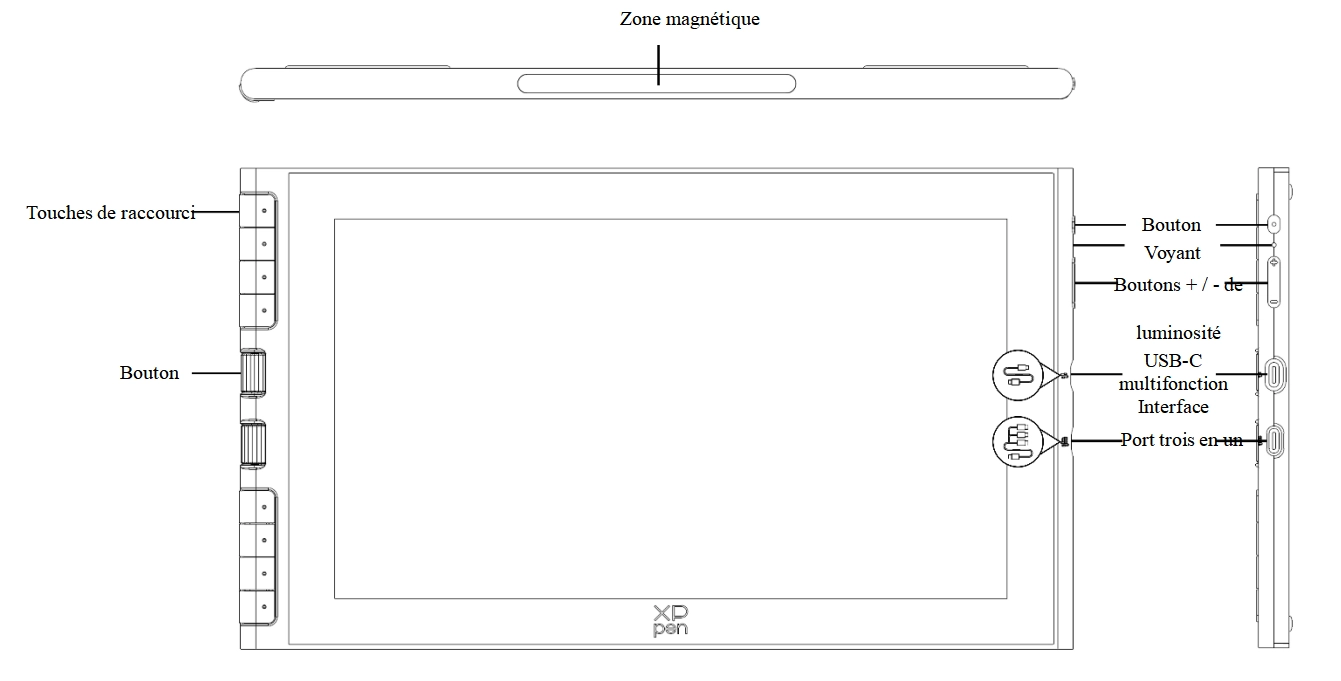
Voyant :
a. Cliquez sur le bouton d'alimentation pour allumer l'appareil : le voyant reste allumé en bleu ; cliquez à nouveau sur le bouton d'alimentation pour l'éteindre
b. Mode veille : le voyant reste allumé en orange
c. Mode tablette à stylet (sans écran) : appuyez longuement sur le bouton d'alimentation pendant 3 secondes ; le voyant clignote alternativement en bleu et en orange ; cliquez à nouveau sur le bouton d'alimentation pour revenir en mode normal
* Port USB-C multifonction : compatible avec USB 3.1 Gen1 et DisplayPort 1.2
* Port trois en un : transmet simultanément la vidéo, les données et l'alimentation

Veuillez noter qu'il s'agit d'un appareil non autonome qui doit être connecté à un ordinateur, un téléphone Android ou une tablette Android pour fonctionner.
Vous pouvez choisir l'une des deux méthodes de connexion ci-dessous en fonction de la configuration de votre ordinateur :
1. Connexion à un ordinateur possédant un port USB-C compatible avec la sortie DisplayPort
1. Vérifiez si votre ordinateur dispose d'un port USB-C prenant en charge la sortie vidéo ;
2. Branchez une extrémité du câble USB-C vers USB-C dans le port USB-C multifonction marqué sur la tablette graphique avec écran ;
3. Branchez l'autre extrémité du câble USB-C sur le port USB-C de votre ordinateur prenant en charge la sortie DisplayPort.

2. Connexion à un ordinateur avec ports USB-A et HDMI
1. Il est recommandé d'utiliser de préférence le port HDMI de la carte graphique discrète de l'ordinateur (si disponible) ;
2. Branchez le câble USB-C sur le port trois en un marqué sur la tablette graphique avec écran ;
3. Branchez respectivement le câble USB-A noir et le câble HDMI sur les ports correspondants de l'ordinateur ;
4. Si l'écran scintille ou ne parvient pas à démarrer, il est nécessaire de connecter en outre la fiche USB-A rouge pour compléter l'alimentation électrique.
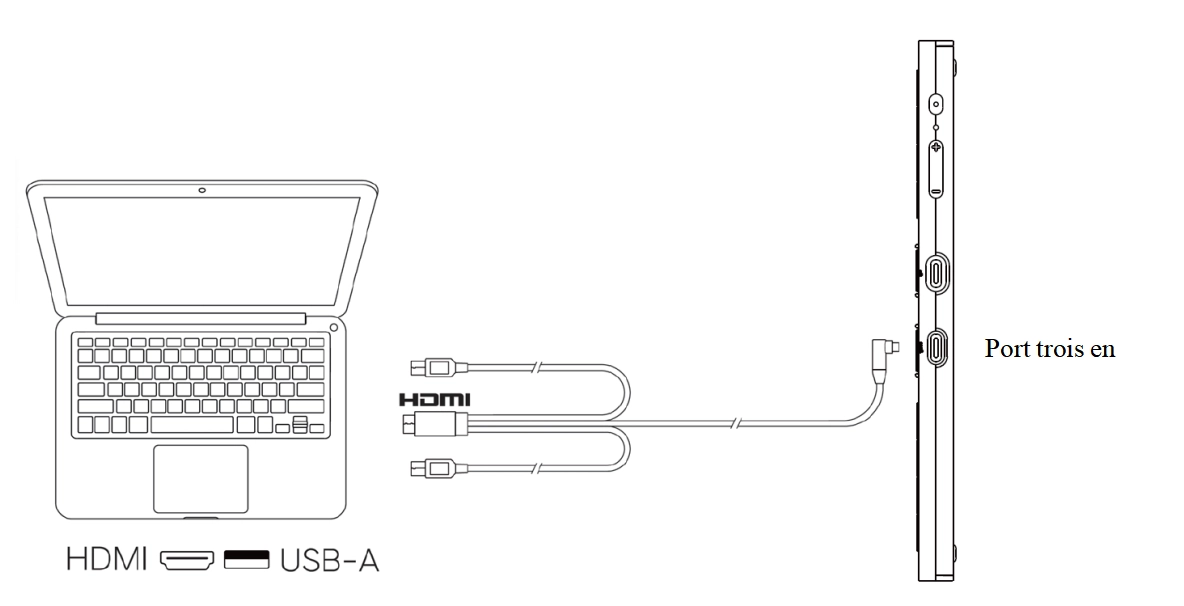
3. Connexion à un téléphone ou à une tablette Android
1. Il est recommandé d'utiliser un appareil Android prenant en charge le « Mode Bureau » ; pour connaître les modèles spécifiques, veuillez vous référer au site officiel ;
2. Branchez une extrémité du câble USB-C vers USB-C dans le port USB-C multifonction marqué sur la tablette graphique avec écran ;
3. Branchez l'autre extrémité sur le port USB-C de votre appareil Android prenant en charge la sortie DisplayPort ;
4. Si le téléphone n'est pas suffisamment alimenté, veuillez utiliser un câble trois en un pour connecter l'adaptateur secteur au port trois en un marqué sur la tablette graphique avec écran.
*Ce produit n'inclut pas d'adaptateur secteur. Veuillez utiliser un adaptateur 5V/2A conforme aux normes de sécurité locales.
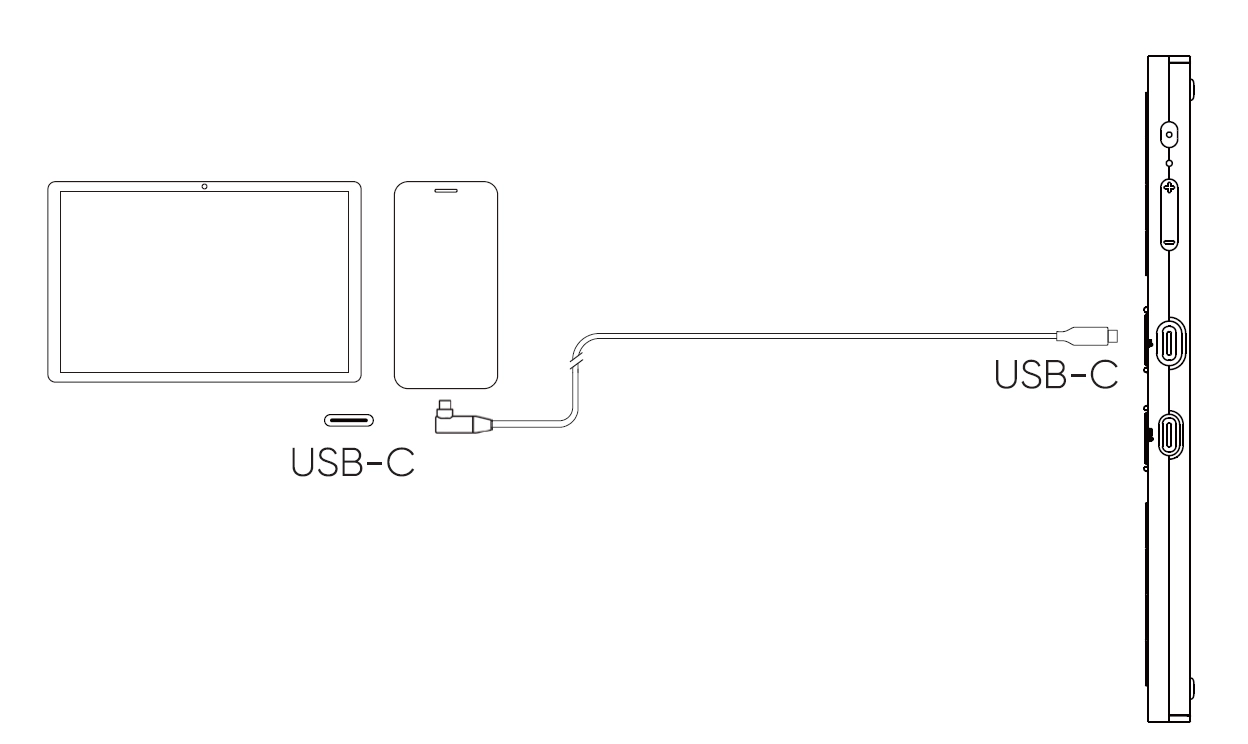
Windows 7 et versions ultérieures
macOS 10.13 et versions ultérieures
Android 10.0 et versions ultérieures (USB3.1, DP1.2)
ChromeOS 88 et versions ultérieures
Linux
Instructions de configuration :
1. Appuyez simultanément sur les boutons de luminosité « + » et « - » situés sur le côté du produit pour afficher le menu des paramètres OSD.
2. Appuyez sur le bouton de luminosité « + » ou « - » pour naviguer, sélectionnez le paramètre de couleur souhaité, puis appuyez sur le bouton d'alimentation pour confirmer ou quitter l'opération.
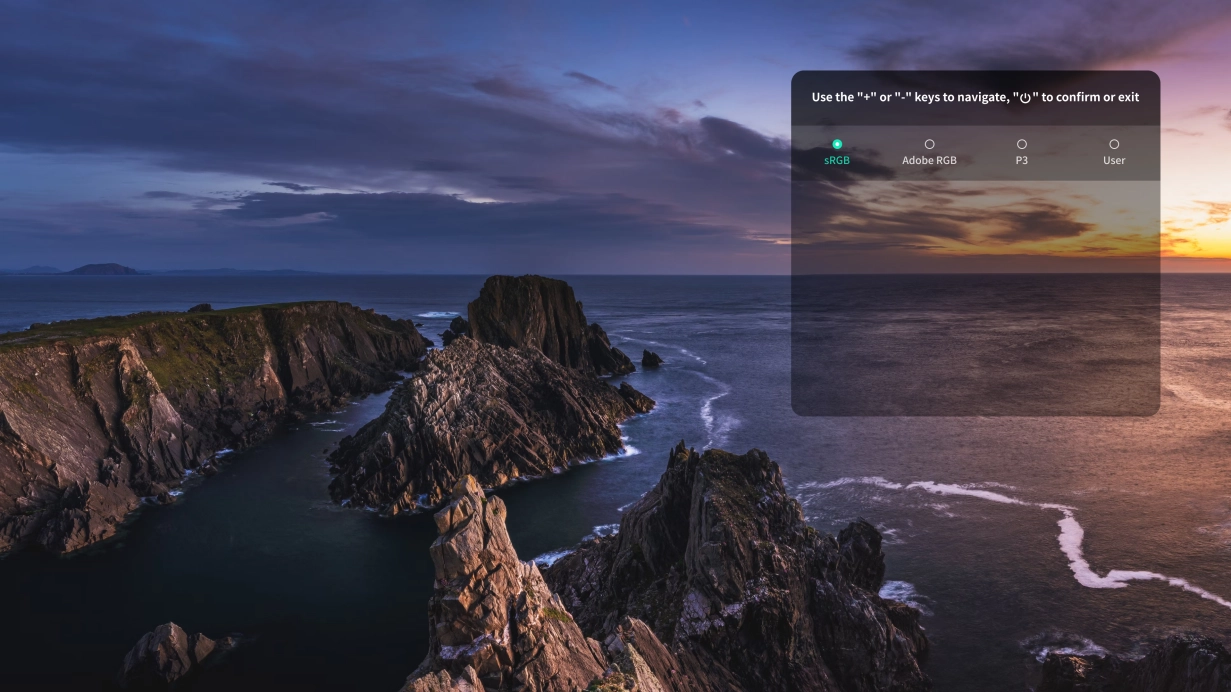
Paramètres du mode utilisateur :
Après avoir basculé vers l'espace colorimétrique personnalisé, le menu développe les sous-options. Appuyez sur le bouton d'alimentation pour accéder à ces sous-options :
Préréglage de température de couleur : incluant les valeurs 5000, 6500, 7500 et 9300. Appuyez sur la touche « - » pour passer à la valeur inférieure, sur le bouton d'alimentation pour confirmer ; appuyez sur la touche « + » pour passer à la valeur supérieure, et continuez jusqu'à quitter le menu.
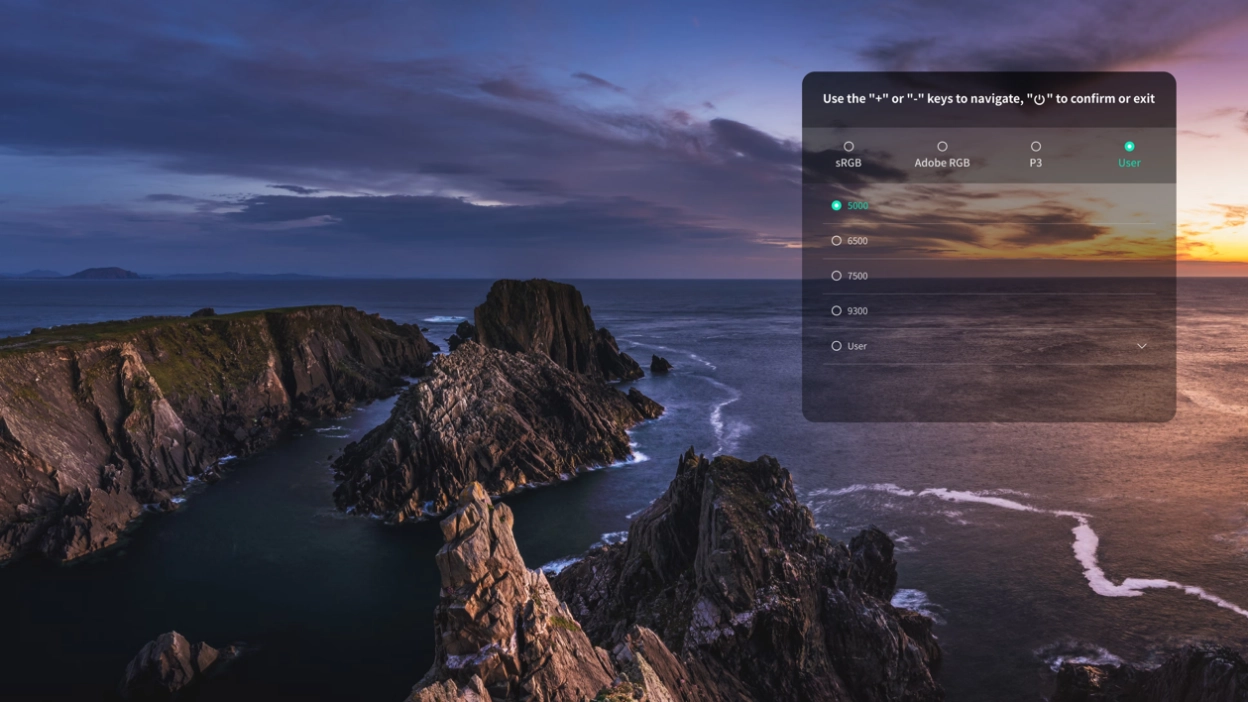
Couleur personnalisée : Sélectionnez la sous-option « Utilisateur » et appuyez sur le bouton d'alimentation pour y accéder. Vous pouvez régler les curseurs R (rouge), G (vert) et B (bleu) à l'aide des touches « + » et « - » pour contrôler précisément la sortie de couleur ; appuyez sur le bouton d'alimentation pour confirmer le réglage, puis appuyez sur la touche « + » pour quitter la sous-option vers le haut

1. Téléchargement du pilote
1.Assurez-vous que votre tablette graphique avec écran est connectée à votre ordinateur ;
2.Ouvrez le site officiel : www.xp-pen.fr
3.Accédez à la page « Pilote », recherchez le nom du produit correspondant, cliquez dessus pour accéder à la page de téléchargement, puis téléchargez et installez le pilote adapté à votre système ;
4.Ouvrez le pilote, définissez les paramètres et testez les fonctionnalités du produit.
À noter avant l'installation :
Désactivez tous les logiciels antivirus et de dessin
Désinstallez d'autres marques de pilotes de tablette à stylet / tablette graphique avec écran
Redémarrez l'ordinateur une fois l'installation terminée
* Il est recommandé d'utiliser la dernière version du pilote pour une meilleure expérience.
2. Installation du pilote
Précautions :
Avant l'installation, veuillez fermer tous les logiciels antivirus et de dessin ouverts.
Si le pilote d'une autre marque de tablette à stylet / tablette graphique avec écran est installé sur l'ordinateur, veuillez d'abord le désinstaller.
Redémarrez l'ordinateur après l'installation.
Pour garantir les meilleures performances de votre appareil, il est recommandé d'utiliser la dernière version du pilote.
2.1. Windows
Décompressez et exécutez le fichier « exe » avec les privilèges d'administrateur et terminez l'installation en suivant les invites.
2.2. macOS
Décompressez et exécutez le fichier « pkg », terminez l'installation en suivant les invites, puis ajoutez les paramètres de sécurité nécessaires (Paramètres système -> Confidentialité et sécurité -> Accessibilité). Après autorisation et déverrouillage, assurez-vous que l'option XPPenDriver et XPPenTablet sont cochées ; sinon, le périphérique et le pilote risquent de ne pas fonctionner correctement.
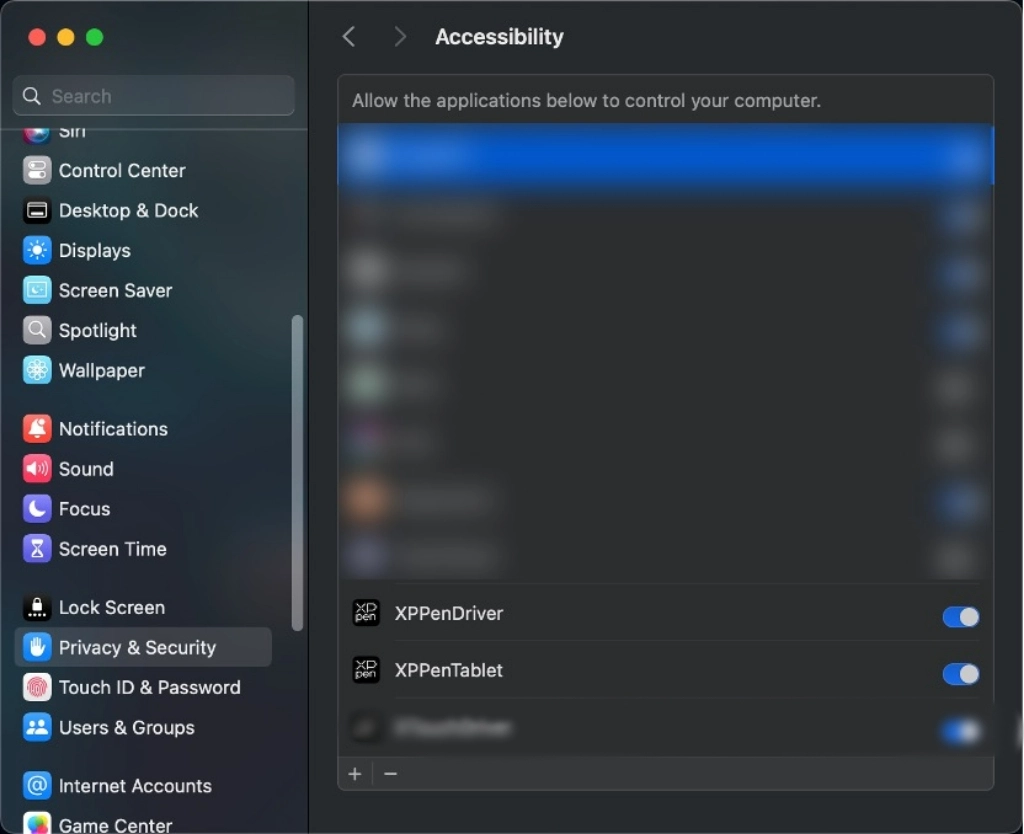
S'il n'y a pas d'option pertinente dans la liste, accédez à Bibliothèque -> Support d'application -> PenDriver pour l'ajouter manuellement.
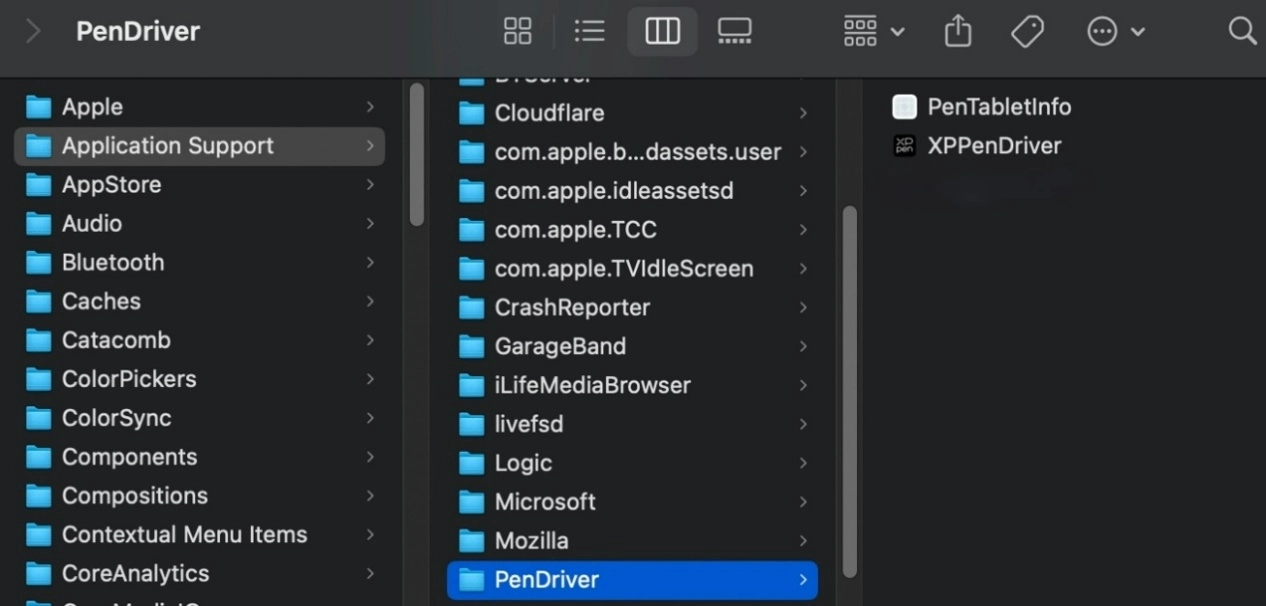
2.3. Linux
DEB : saisissez « sudo dpkg –i » dans la ligne de commande, faites-y glisser le fichier d'installation, puis exécutez la commande ;
RPM : saisissez « sudo rpm –i » dans la ligne de commande, faites-y glisser le fichier d'installation, puis exécutez la commande ;
Tar.gz : décompressez-le d'abord, puis saisissez « sudo » dans la ligne de commande, glissez-y le fichier « install.sh », puis exécutez la commande.
3. Présentation du pilote
Une fois l'installation du pilote terminée, celui-ci démarre automatiquement. Si ce n'est pas le cas, accédez manuellement au dossier du pilote pour l'ouvrir.
Chemin d'accès au programme Windows : Démarrer -> Pentablet
Chemin du programme macOS : Applications -> XPPen -> PenTablet
Si l'appareil n'est pas connecté ou si la connexion échoue, le message suivant s'affichera. Veuillez essayer de reconnecter l'appareil, redémarrer l'ordinateur ou le pilote, puis réessayer. Vous pouvez également contacter le service client pour obtenir de l'aide.
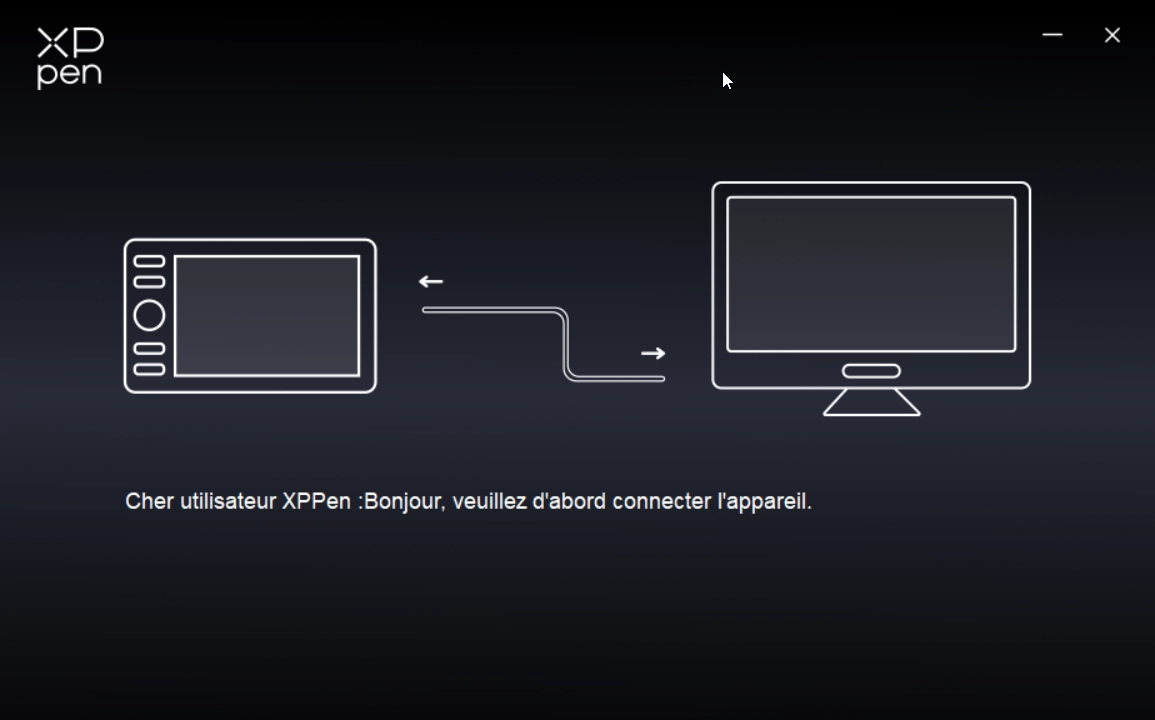
Si l'appareil est correctement connecté à l'ordinateur, le nom de l'appareil s'affiche dans le coin supérieur gauche du pilote.

Le pilote peut prendre en charge jusqu'à trois appareils simultanément. Après avoir basculé d'un appareil à un autre, vous pouvez personnaliser les paramètres de l'appareil actuel, et les réglages effectués ne sont valables que pour l'appareil actuellement sélectionné.

La tablette graphique avec écran de la série Artist 3rd est livrée standard avec un stylet numérique à puce X4 de nouvelle génération, offrant une pression sensible accrue et des performances plus élevées ; sa conception magnétique permet de ranger et prendre le stylet facilement, réduisant le temps perdu à le chercher et améliorant ainsi l'efficacité de travail ; en outre, sa conception de corps fin rend la prise en main plus confortable.
Tenir le stylet :
Vous pouvez le tenir comme vous le feriez normalement avec un stylo ou un crayon, puis tourner le stylet pour ajuster l'orientation des touches rapides, jusqu'à ce que votre pouce ou votre index puisse appuyer facilement sur ces touches.
Remarque : Pendant la création, évitez autant que possible d'appuyer par erreur sur les touches rapides, car cela pourrait entraîner des opérations incorrectes.
Ranger :
Rangez correctement votre stylet lorsque vous ne l'utilisez pas. Pour éviter que la pointe ou l'extrémité en caoutchouc ne subissent une pression excessive ou leur propre poids, ce qui prolonge la durée de vie de la pointe et du capteur de pression, il est recommandé de fixer le stylet sur le côté du produit lorsqu'il n'est pas utilisé.
Remplacer la recharge de stylet :
Lorsque la recharge de stylet est très usée ou présente des arêtes vives dues à l'usure, il est recommandé de la remplacer sans délai.
1. Trouvez la recharge de stylet et l'extracteur de recharge de stylet à l'intérieur de l'emballage du produit ;
2. Utilisez l'extracteur de recharge de stylet pour saisir l'ancienne recharge de stylet, puis retirez-la ;
3. Insérez la nouvelle recharge dans le logement du stylet et poussez-la verticalement jusqu'à ce qu'elle ne puisse plus avancer.
Le menu flottant peut afficher des touches de raccourci flottantes sur la tablette graphique avec écran ou l'écran d'ordinateur. Vous pouvez configurer vos opérations fréquemment utilisées dans le menu flottant, puis utiliser le stylet ou la souris pour cliquer sur le bouton et exécuter l'opération configurée. Pour personnaliser le mode d'affichage et les fonctions, cliquez sur le bouton « Menu flottant » sur la page d'accueil du pilote pour accéder à la page du menu flottant.
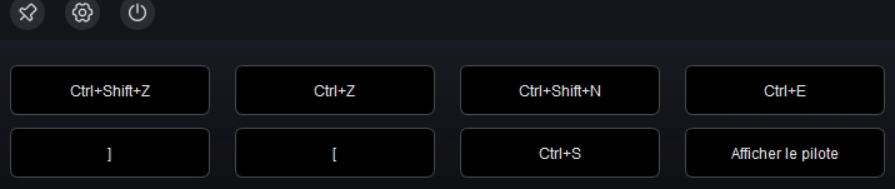
Icônes dans le coin supérieur gauche : fixer la position d'affichage, entrer dans la fonction de menu flottant des paramètres du pilote, fermer le menu flottant.
En cliquant sur l'icône située sur le côté gauche du pilote, vous pouvez changer la fonction du pilote pour vous aider à régler les paramètres liés à la tablette graphique avec écran, notamment :
1. Paramètres de l'appareil
2. Paramètres du stylet
3. Paramètres du pilote
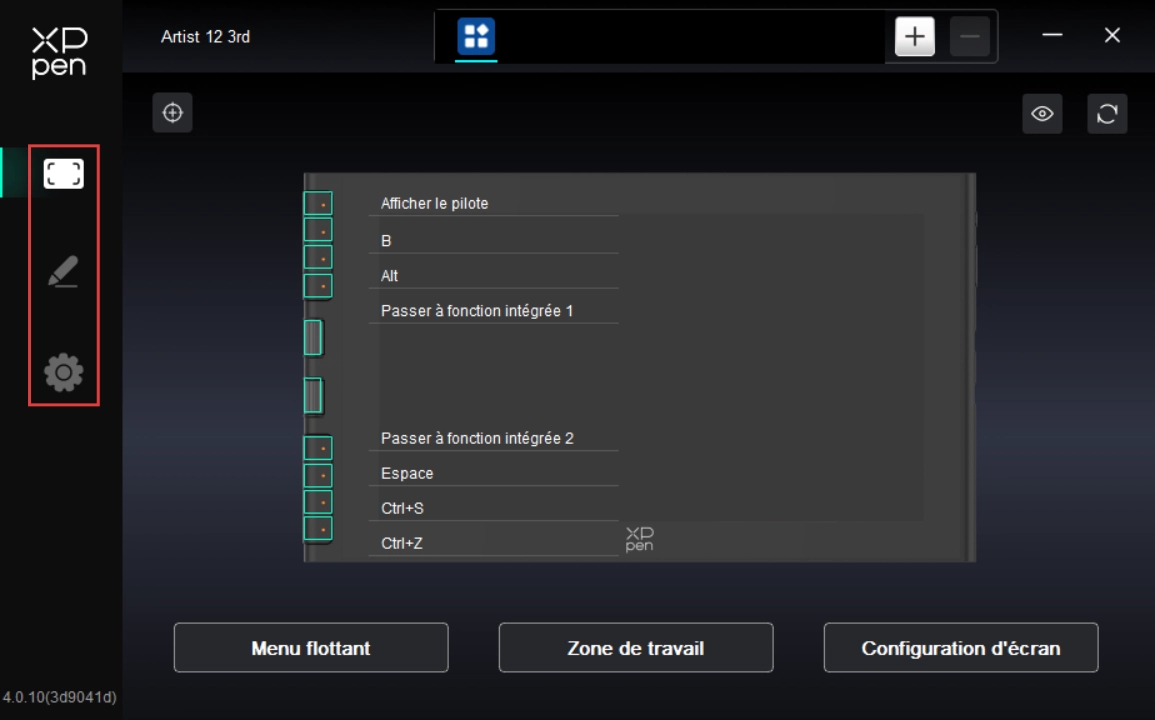
1. Paramètres de l'appareil
1.1. Étalonnage de l'écran
Assurez-vous que le stylet est correctement mappé sur votre tablette graphique avec écran. Si ce n'est pas le cas, reportez-vous à la section de zone de travail, ajustez la zone de mappage, puis tenez le stylet comme d'habitude et cliquez avec sa pointe au centre de la croix rouge qui apparaît sur l'écran pour calibrer le décalage entre le stylet et le curseur.
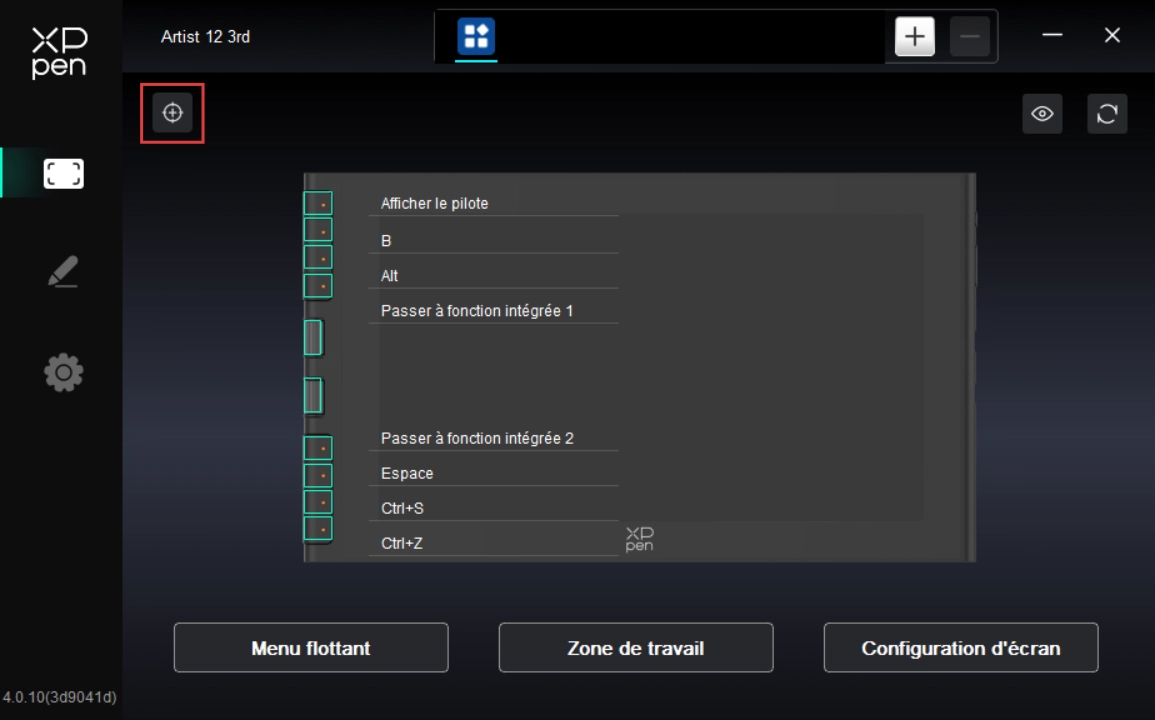
1.2. Menu flottant
Le menu flottant peut afficher des touches de raccourci flottantes sur la tablette graphique avec écran ou l'écran d'ordinateur. Vous pouvez configurer vos opérations fréquemment utilisées dans le menu flottant, puis utiliser le stylet ou la souris pour cliquer sur le bouton et exécuter l'opération configurée.
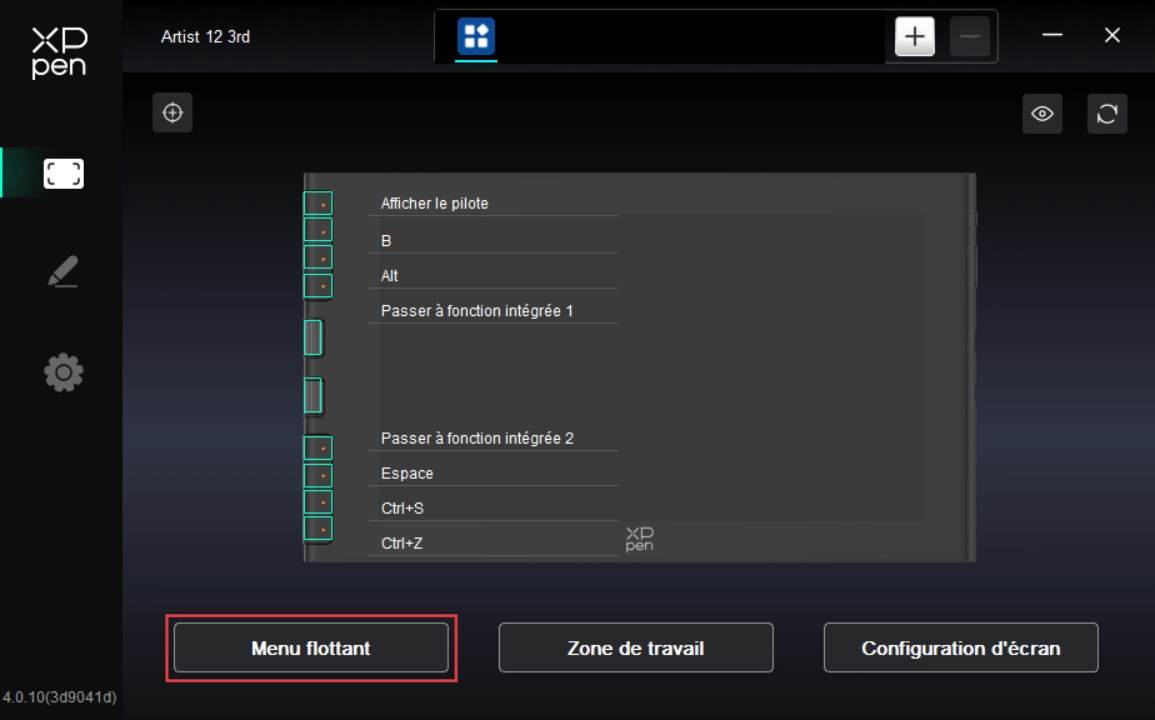
Le menu flottant prend en charge les modes d'affichage horizontal et vertical. Vous pouvez basculer le mode d'affichage en cliquant sur la zone du coin supérieur gauche. Cliquez sur le bouton « Afficher » dans le coin supérieur droit, et le menu flottant s'affichera sur le bureau.

Cliquez sur l'un des touches de raccourci du menu flottant pour définir sa fonction. Vous pouvez le définir comme une touche de raccourci, une autre fonction ou pour exécuter le programme correspondant.
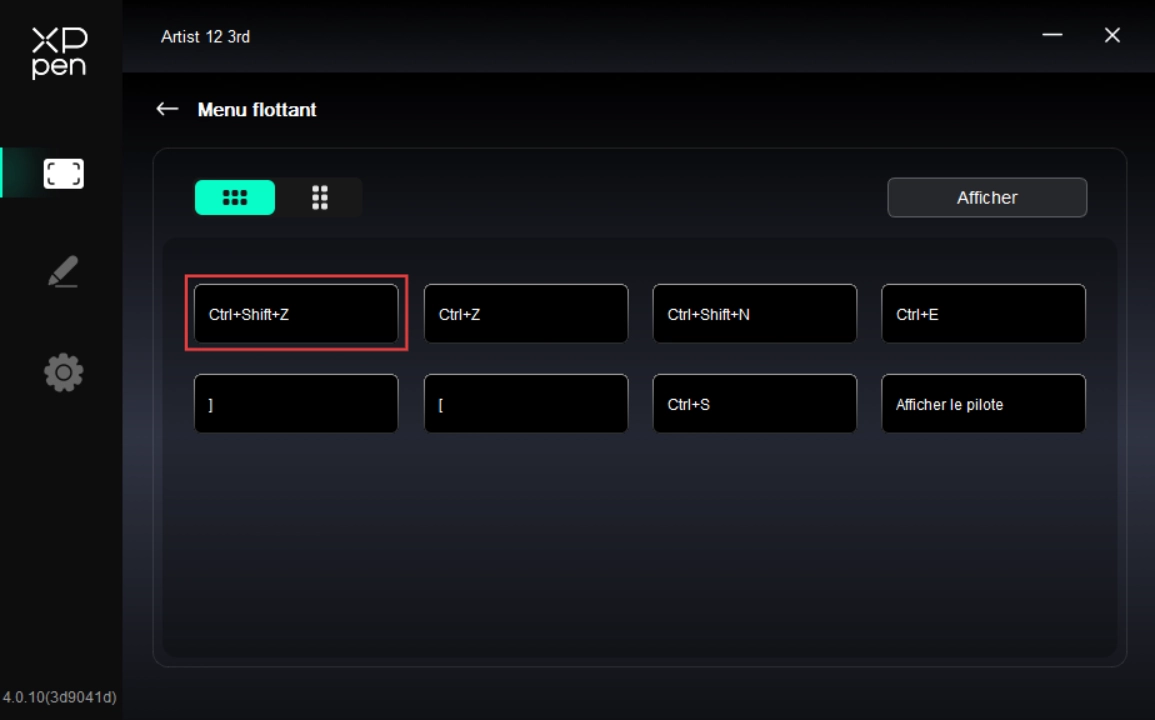
Touches de raccourci :
Configurez des touches de raccourci, par exemple Alt+A dans 3D MAX pour utiliser l'outil d'alignement.
Vous pouvez configurer plusieurs combinaisons, par exemple Ctrl+C et Ctrl+V : lorsque vous appuyez sur les touches correspondantes, toutes les fonctions associées des touches de raccourci s'exécuteront successivement.
Windows (Command) : ajoutez des combinaisons incluant la touche système, par exemple Win(Cmd)+Shift+3 : lorsque vous tapez Shift+3, le pilote ajoutera automatiquement la touche système.
Nom personnalisé : personnalisez le nom d'affichage de la fonction actuelle via le champ « Nom personnalisé » en bas de l'interface du pilote.
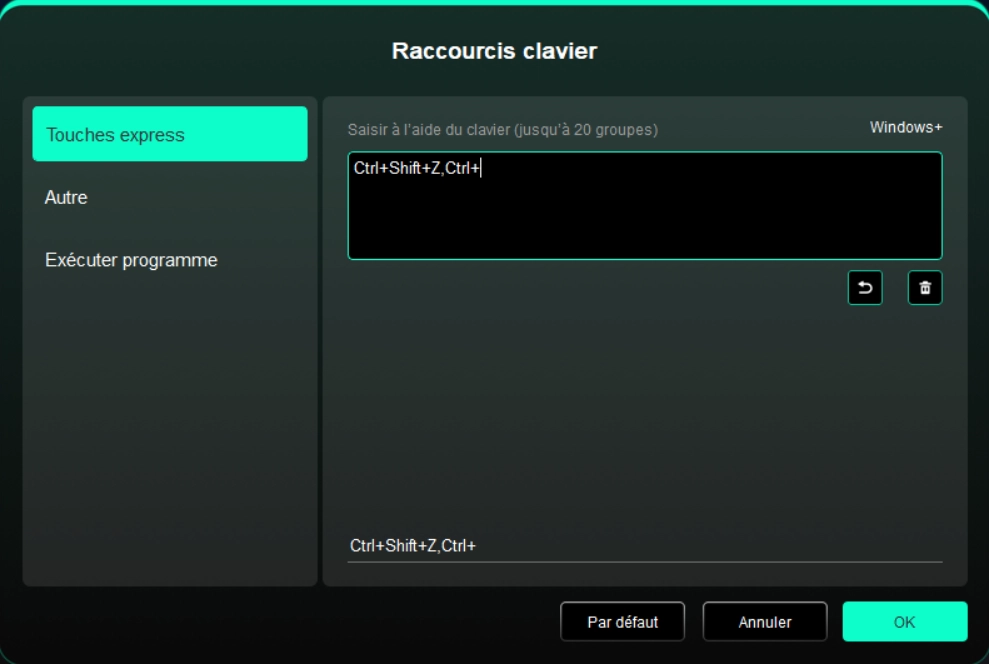
Autre :
Afficher le panneau du pilote : affichage rapide du panneau des paramètres du pilote
Changer d'écran : lorsqu'il y a plusieurs périphériques d'affichage, vous pouvez mapper le curseur sur un autre écran
[B] / [E] : basculer en boucle entre les touches B et E
Stylo / Gomme : basculer en boucle entre le stylo et la gomme
Changer la fonction Ring 1 : Changer la fonction de la molette 1
Changer la fonction Ring 2 : Changer la fonction de la molette 2
Sans effet : ne pas exécuter aucune fonction
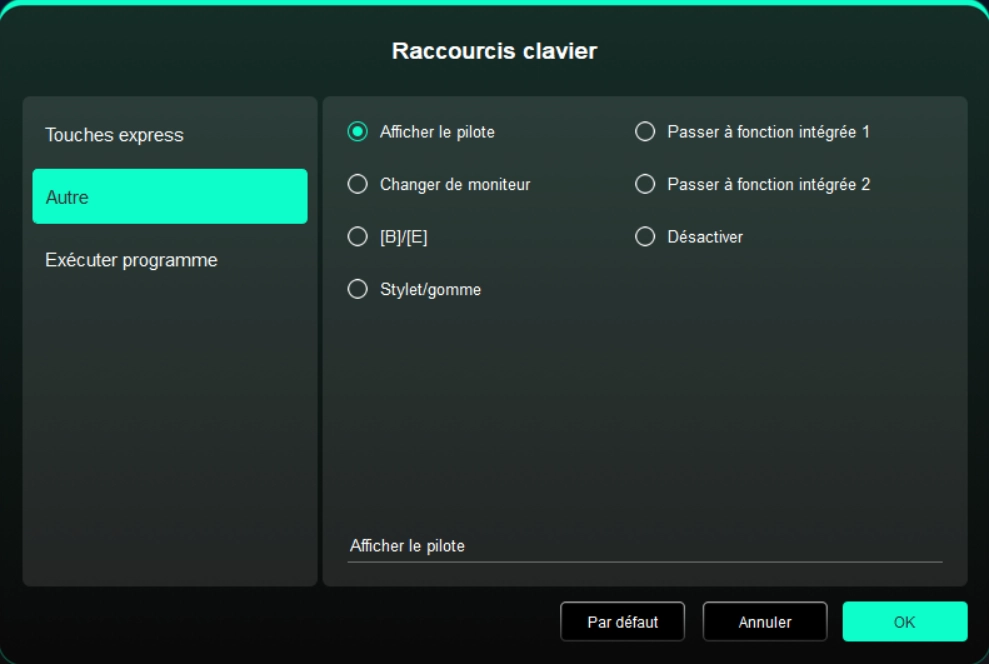
Exécuter le programme :
Lancer rapidement l'application correspondante à l'aide des touches de raccourci.
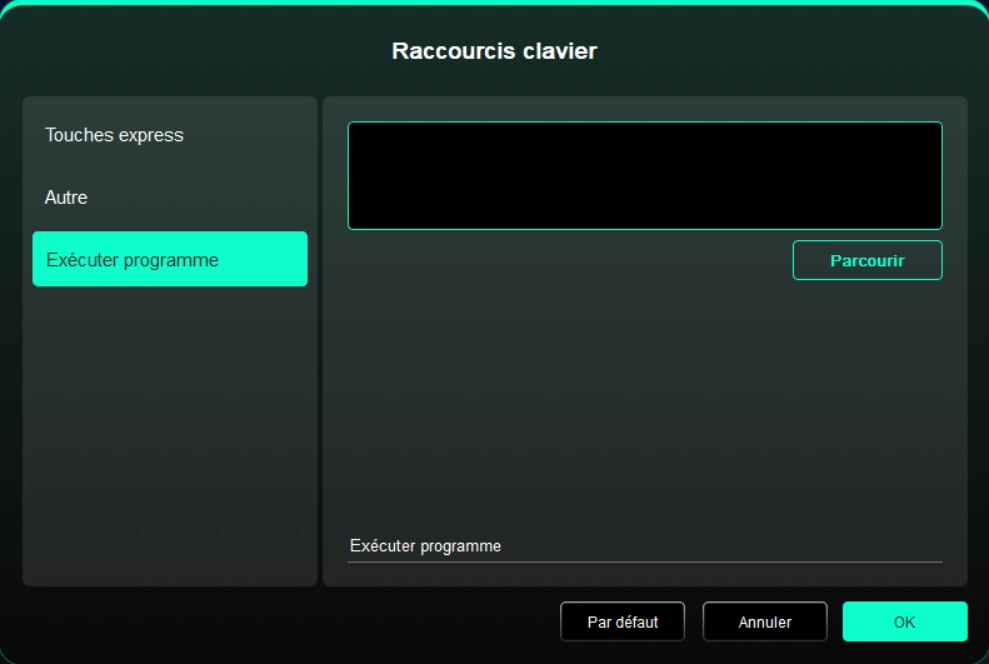
1.3. Zone de travail
Définir la relation de mappage entre la zone de travail de l'appareil et la zone d'affichage de l'écran.
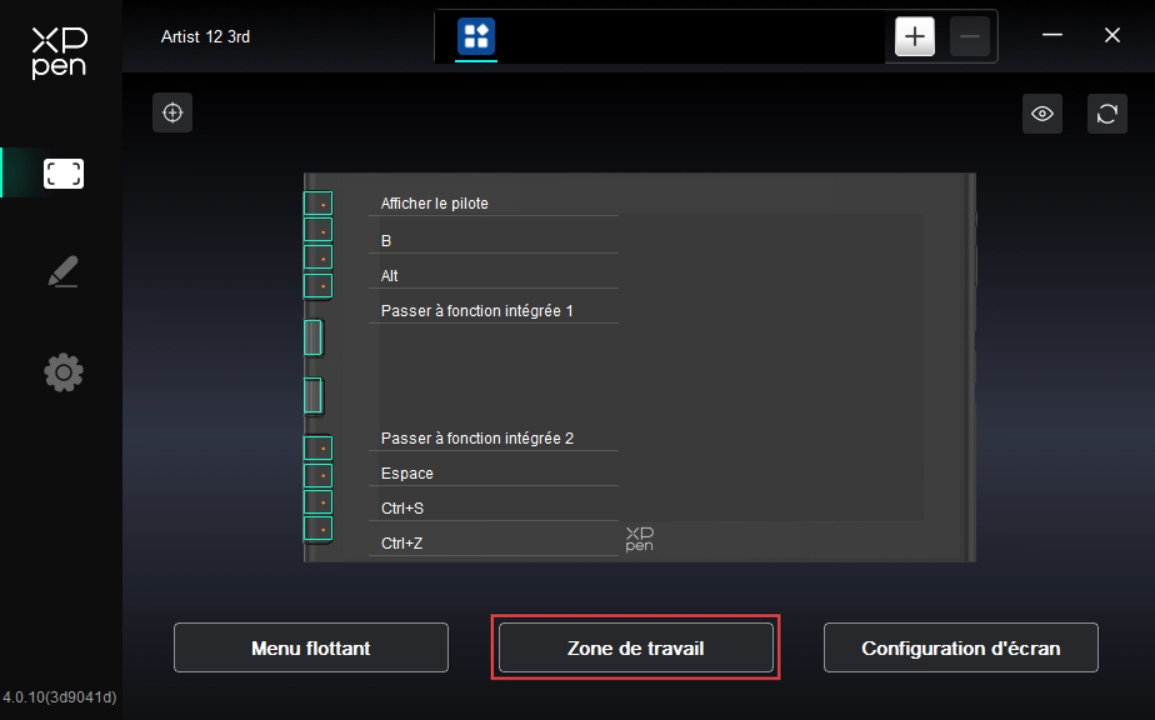
Écran
Définir le mappage de la zone d'affichage de l'écran actuel avec l'appareil.
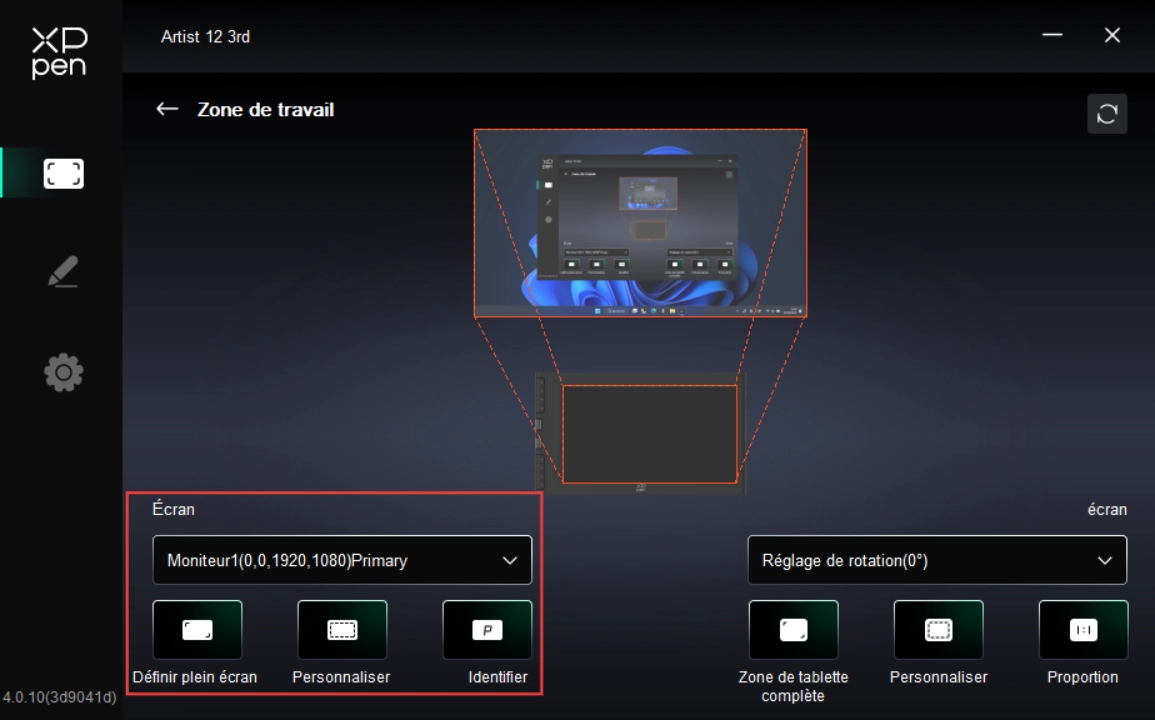
Si vous utilisez plusieurs écrans réglés en mode copie, la zone de travail du périphérique sera mappée sur tous les écrans. Lorsque le stylo se déplace dans la zone de travail du périphérique, le curseur se déplacera simultanément sur l'ensemble des écrans.
Si vous utilisez plusieurs écrans configurés en mode étendu, veuillez sélectionner, dans l'onglet « Écran », l'écran sur lequel la zone de travail du périphérique doit être mappée.
Définir la zone de mappage de l'écran :
1. Définir le mode plein écran : toute la zone de l'écran est sélectionnée ;
2. Personnaliser la zone d'écran : trois méthodes.
Sélection par glisser-déposer : faites glisser le curseur d'un point à un autre sur l'icône « Écran ».
Coordonnées : entrez les coordonnées dans les champs de saisie correspondants à côté de X, Y, W et H.
Définition de la zone d'écran par clic : cliquez d'abord, puis sélectionnez les positions « coin supérieur gauche » et « coin inférieur droit » sur l'écran
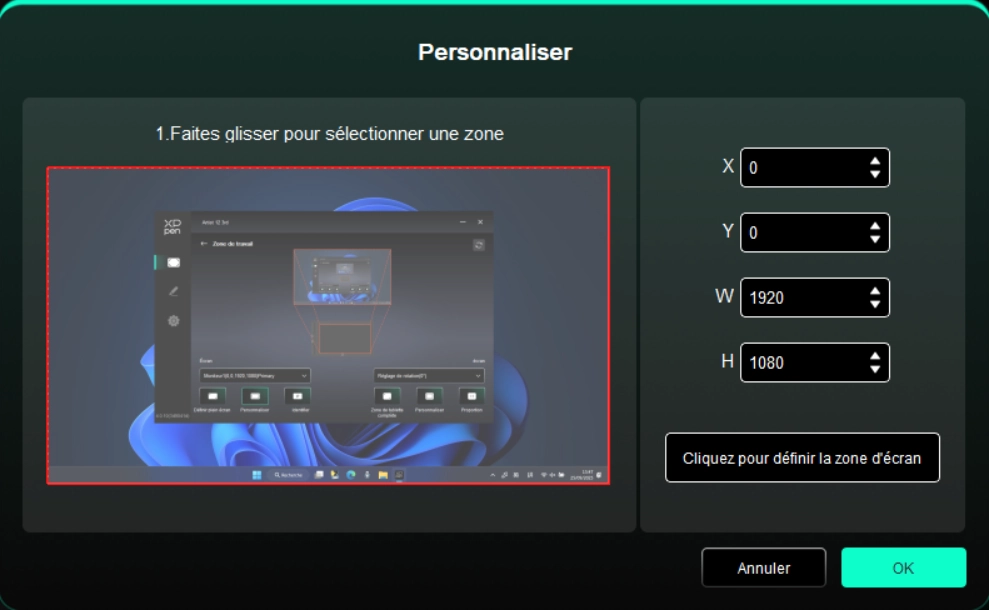
3. Identification de l'écran
Tous les écrans connectés sont identifiés, et un identifiant numérique s'affiche dans le coin inférieur gauche de chaque écran.
Tablette graphique avec écran
Définir la zone de travail de la tablette graphique avec écran actuelle.
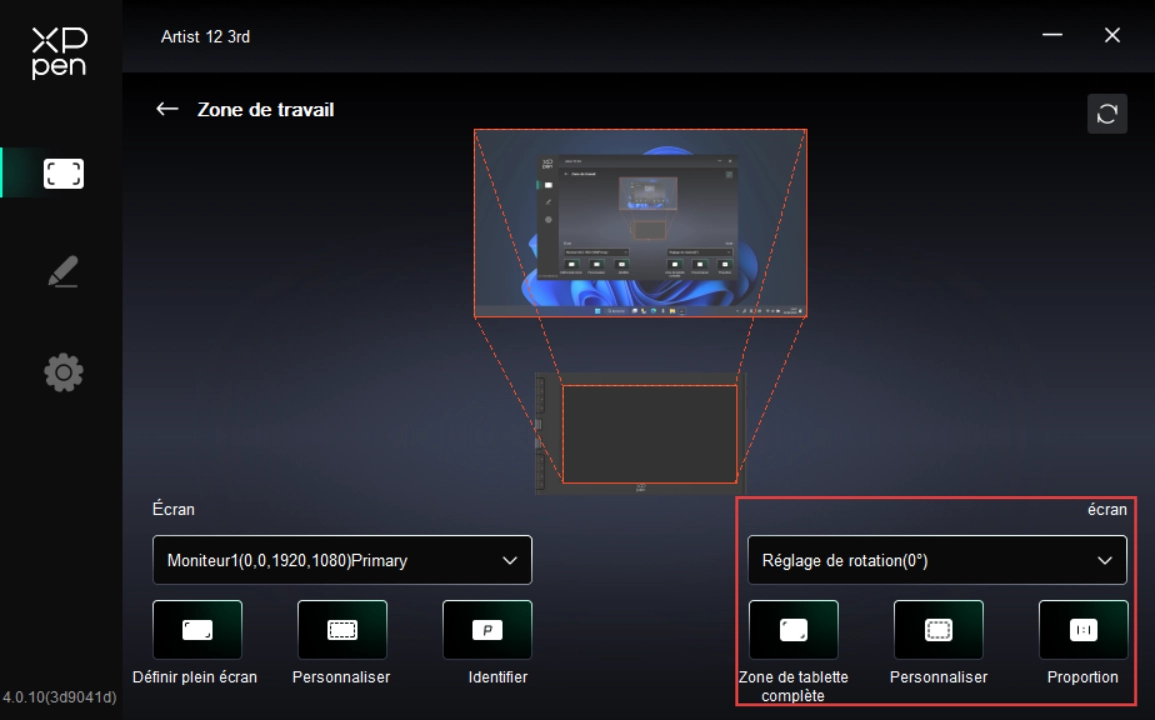
Configuration de la zone de travail de l'appareil :
1. Zone manuscrite complète : toute la zone de travail de l'appareil ;
2. Zone manuscrite personnalisée : trois méthodes.
Sélection par glisser-déposer : faites glisser le curseur d'un point à un autre sur l'icône « Appareil ».
Coordonnées : entrez les coordonnées dans les champs de saisie correspondants à côté de X, Y, W et H.
Définition de la zone manuscrite par clic : cliquez d'abord, puis utilisez le stylet pour cliquer respectivement sur les positions « coin supérieur gauche » et « coin inférieur droit » dans la zone de travail de l'appareil.
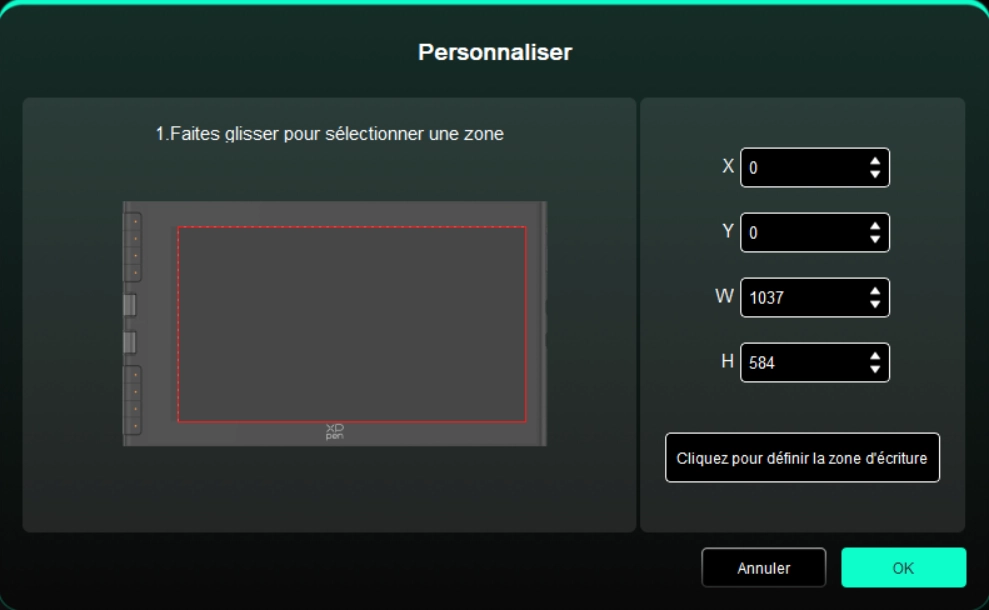
3. Rapport d'écran : rend la zone de travail de l'appareil dans le même rapport que la zone d'affichage complète de l'écran sélectionné.
1.4. Paramètres de l'écran d'affichage (Windows uniquement)
Définir les paramètres relatifs à la couleur de la tablette graphique avec écran actuelle.
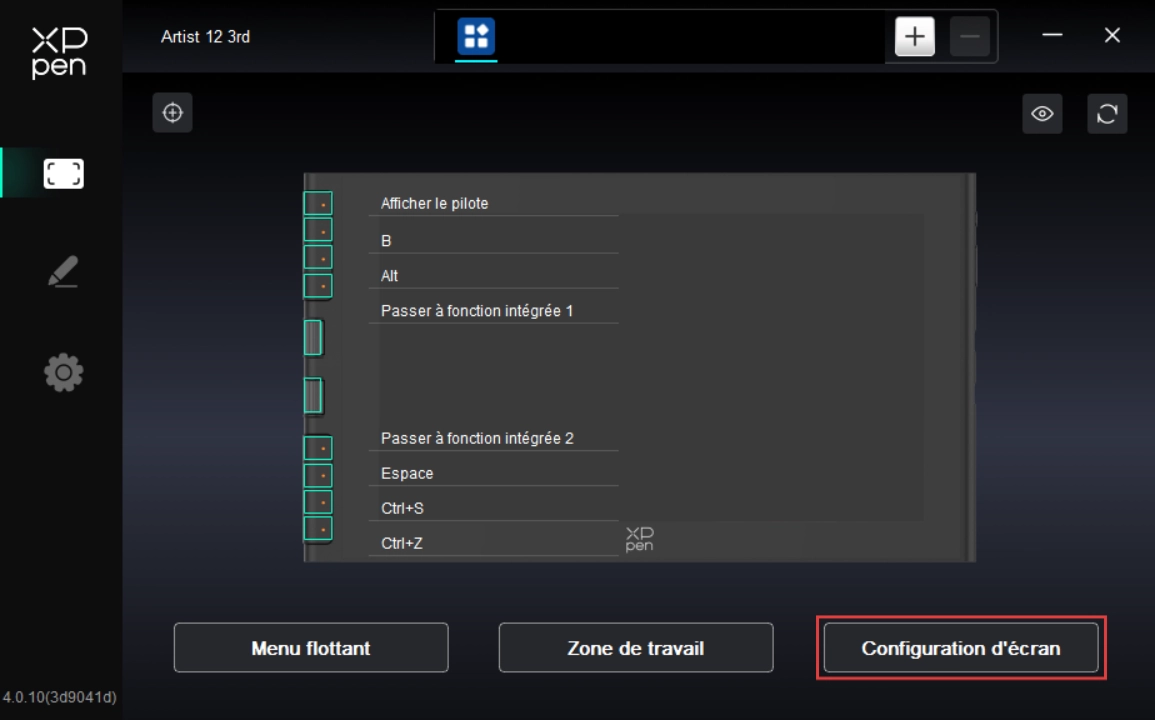
Luminosité et contraste : faites glisser le curseur correspondant pour régler la luminosité ou le contraste de l'appareil.
Réglage de la température de couleur : personnalisez l'espace colorimétrique (lorsque le mode UTILISATEUR est sélectionné dans la température de couleur, les valeurs R, G et B peuvent être ajustées).
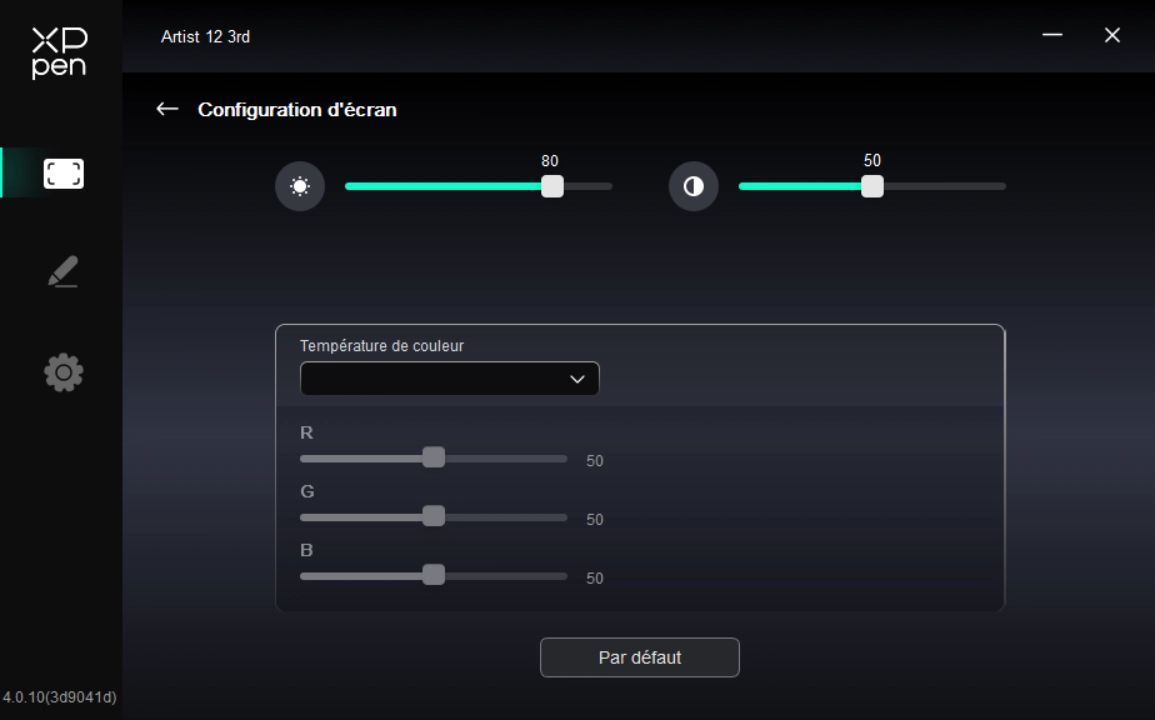
2. Paramètres du stylet
Lorsque le stylet se trouve dans la zone de travail, il est automatiquement reconnu et ajouté au pilote.
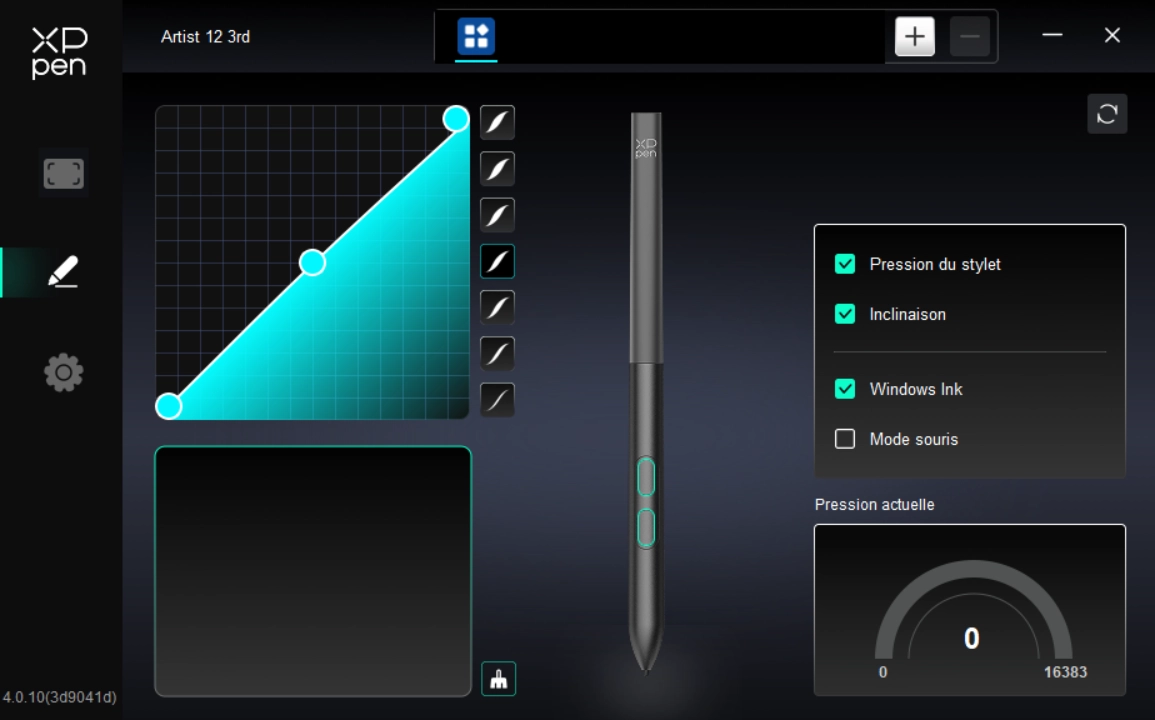
2.1. Boutons du stylet
Cliquez sur l'emplacement de boutons du stylet dans le diagramme pour personnaliser la fonction.
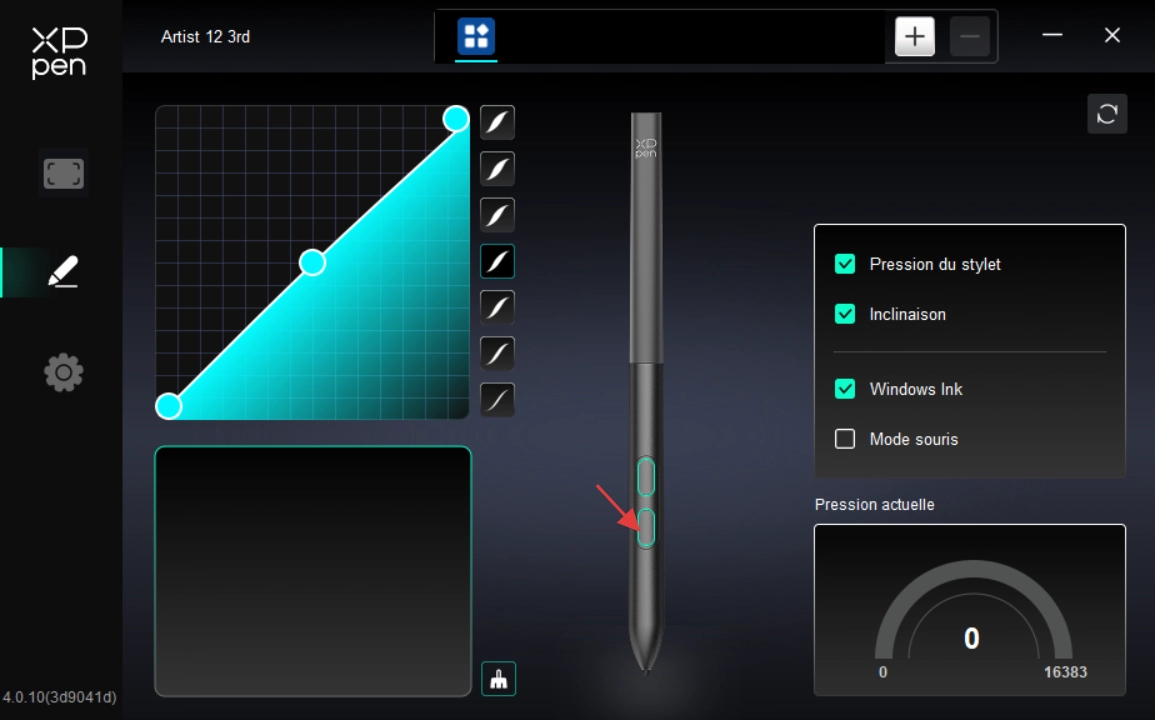
Touches de raccourci :
Configurez des touches de raccourci, par exemple Alt+A dans 3D MAX pour utiliser l'outil d'alignement.
Vous pouvez configurer plusieurs combinaisons, par exemple Ctrl+C et Ctrl+V : lorsque vous appuyez sur les touches correspondantes, toutes les fonctions associées des touches de raccourci s'exécuteront successivement.
Windows (Command) : ajoutez des combinaisons incluant la touche système, par exemple Win(Cmd)+Shift+3 : lorsque vous tapez Shift+3, le pilote ajoutera automatiquement la touche système.
Nom personnalisé : personnalisez le nom d'affichage de la fonction actuelle via le champ « Nom personnalisé » en bas de l'interface du pilote.
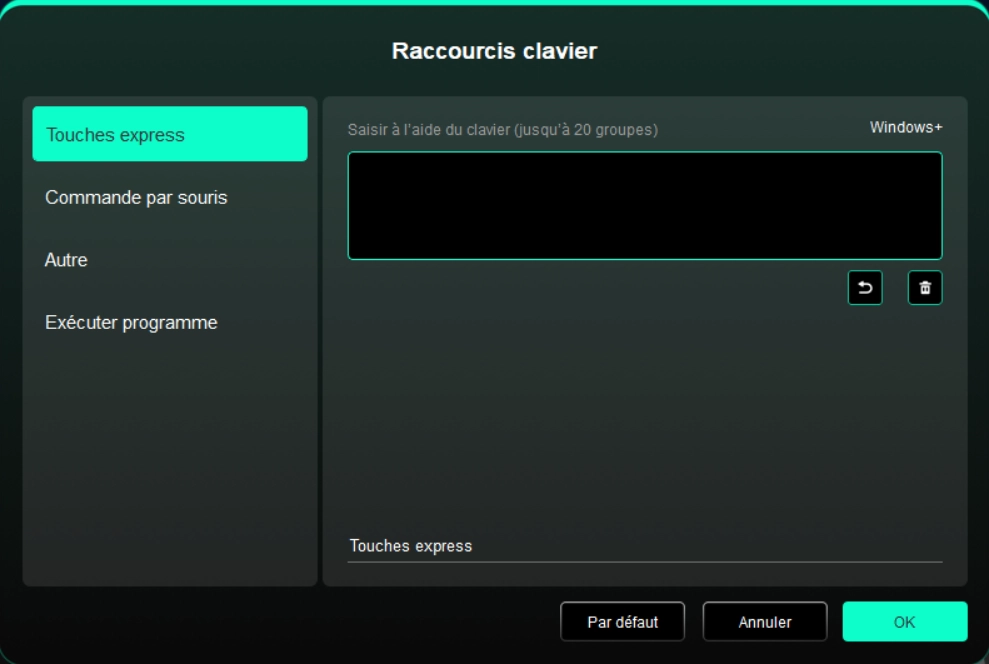
Contrôle de la souris :
Configurez des combinaisons de touches de souris et de clavier. Par exemple, en sélectionnant « Shift » et « Clic », vous pouvez utiliser cette opération rapide dans les logiciels qui la prennent en charge.
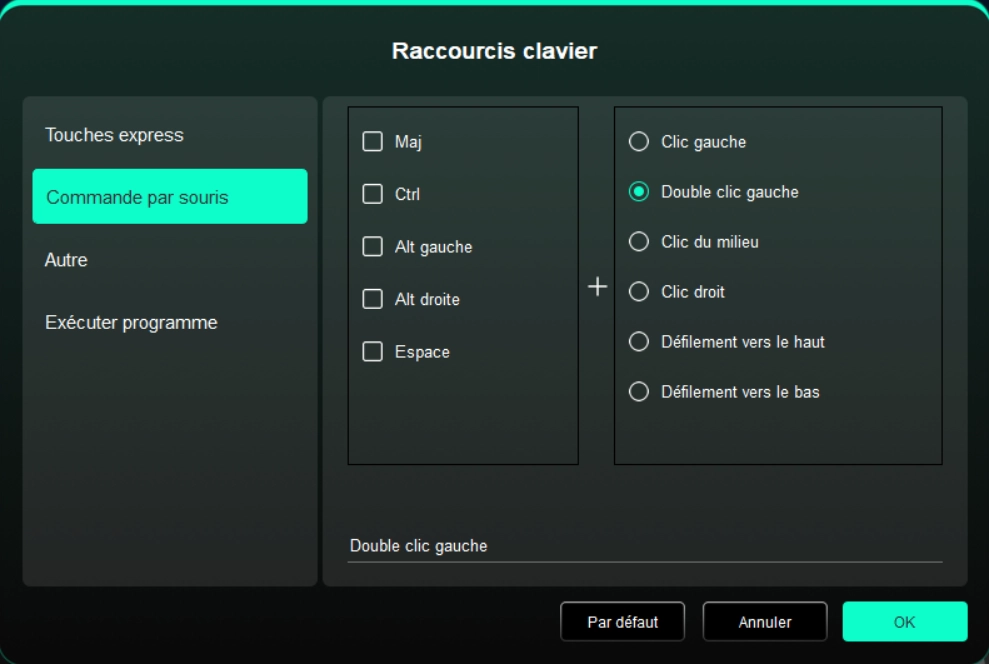
Autre :
Afficher le panneau du pilote : affichage rapide du panneau des paramètres du pilote
Changer d'écran : lorsqu'il y a plusieurs périphériques d'affichage, vous pouvez mapper le curseur sur un autre écran
Mode précis : limiter la zone active de l'écran à une certaine plage, permettant un dessin plus détaillé dans cette zone
[B] / [E] : basculer en boucle entre les touches B et E
Stylo / Gomme : basculer en boucle entre le stylo et la gomme
Défilement : maintenir le bouton correspondant enfoncé, puis utiliser le stylet pour activer la fonction de défilement
Changer la fonction Ring 1 : Changer la fonction de la molette 1
Changer la fonction Ring 2 : Changer la fonction de la molette 2
Menu flottant : appeler le menu flottant
Sans effet : ne pas exécuter aucune fonction
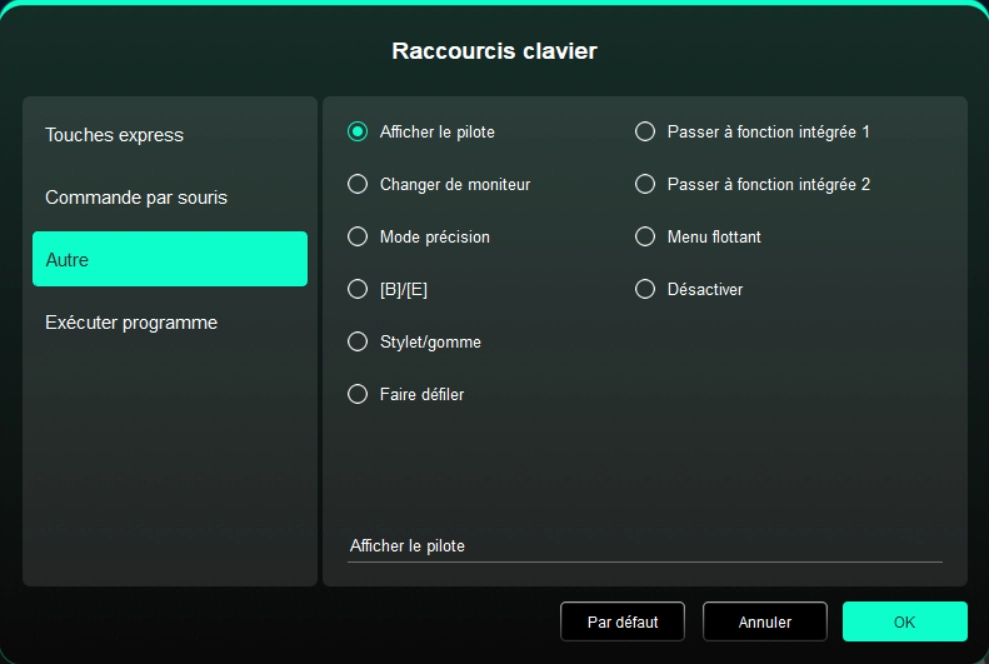
Exécuter le programme :
Lancer rapidement l'application correspondante à l'aide des touches de raccourci.
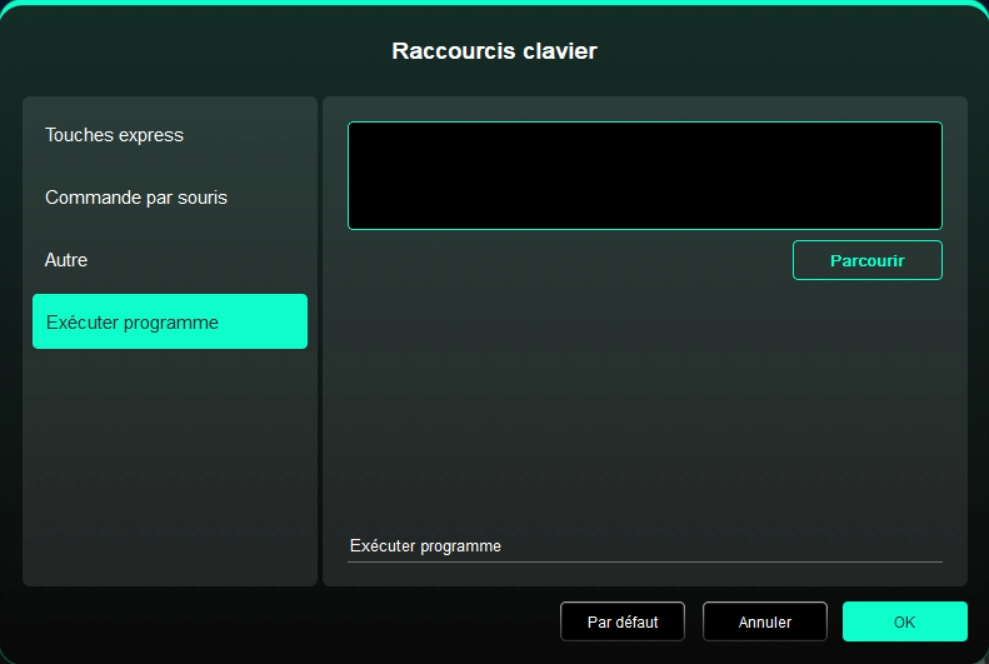
2.2. Pression sensible
Ajustez la courbe de « pression du stylet » ou sélectionnez une option de pression prédéfinie.
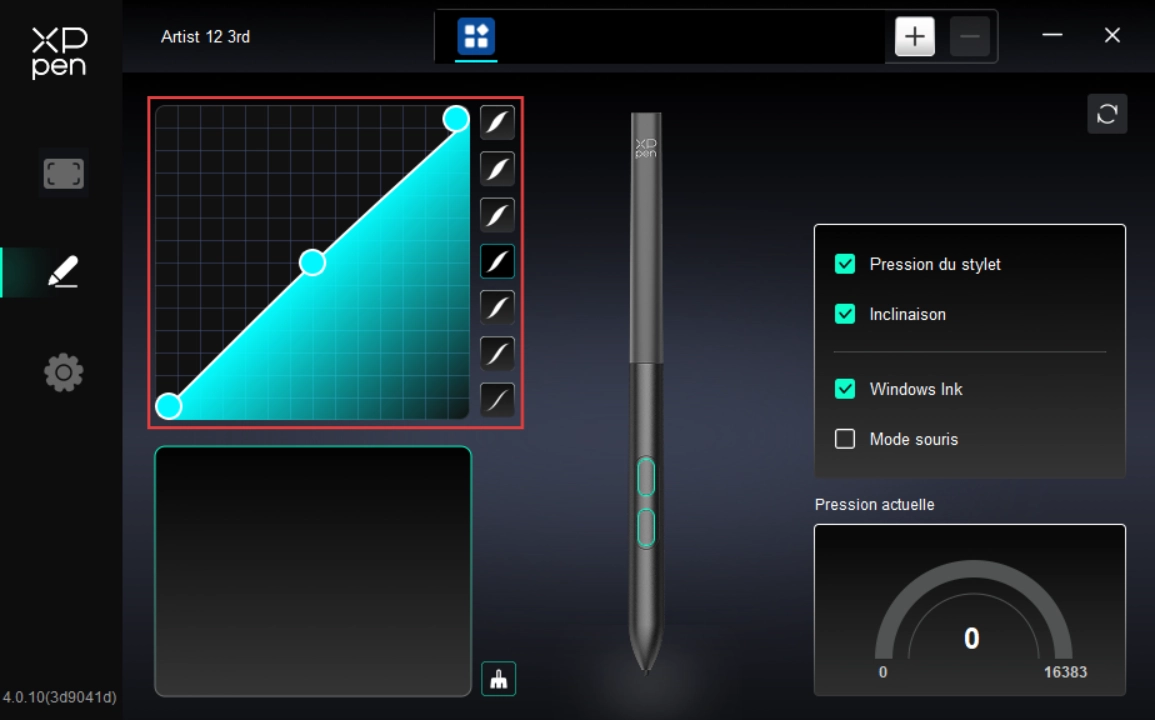
Pression du stylet :
Lorsqu'elle est désactivée, la pression exercée sur le stylet ne sera pas détectée lors de son utilisation.
Inclinaison :
Lorsqu'elle est désactivée, l'effet d'inclinaison du stylet est désactivé.
Windows Ink (seulement sur système Windows) :
Le système Windows prend en charge la saisie manuscrite via le stylet. Si vous avez besoin d'utiliser la fonction d'écriture manuscrite dans des logiciels tels que Microsoft Office ou Whiteboard, veuillez ne pas désactiver cette option.
Mode souris :
Lorsque vous soulevez le stylo, le curseur reste à la position sur laquelle il a été laissé, et son fonctionnement est similaire à celui d'une souris. Si cette option est cochée, vous pouvez régler la vitesse à laquelle le curseur se déplace sur l'appareil en même temps que vous ; si elle n'est pas cochée, le mode stylet est utilisé par défaut.
Pression sensible actuelle :
Testez la pression que vous exercez actuellement sur le stylet.
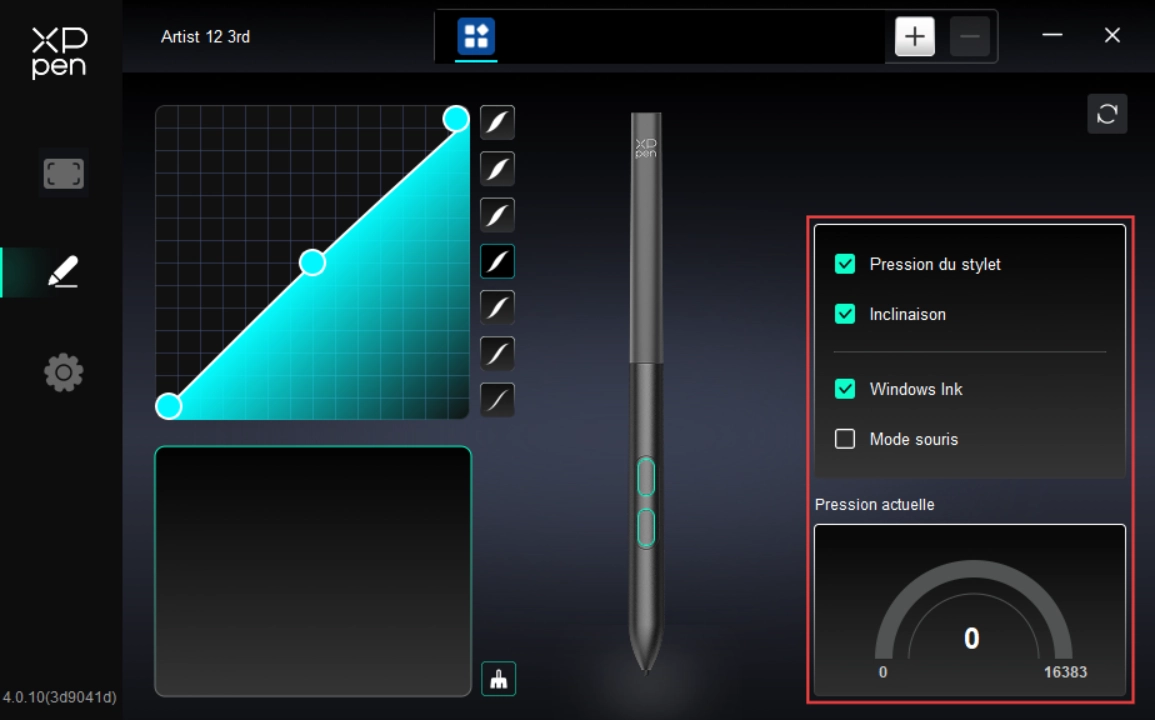
2.3. Applications
Ajoutez une application à la liste des applications et sélectionnez-la, puis personnalisez la fonction des boutons du stylet pour cette application.
Par exemple, si vous sélectionnez une application et modifiez sa configuration, les changements ne prendront effet qu'une fois que vous utiliserez cette application. Lorsque vous passez d'une application à une autre, le pilote la reconnaîtra automatiquement. Au maximum 7 applications peuvent être ajoutées.
Pour ajouter une application, suivez les étapes ci-dessous :
1. Cliquez sur le « + » en haut à droite de la barre d'applications pour ouvrir la page de sélection d'application ;
2. Sélectionnez l'application à ajouter parmi les applications déjà ouvertes, ou cliquez sur « Parcourir » pour la choisir parmi les applications installées ;
3. Cliquez sur « OK », et l'application sélectionnée sera ajoutée à la barre d'applications ;
4. Après avoir sélectionné une application déjà ajoutée, cliquez sur le « - » à droite de la barre d'applications pour la supprimer ;
5. Lorsque vous sélectionnez « Toutes les autres applications », la fonction s'appliquera aux autres applications non personnalisées.

3. Paramètres du pilote
Importation et exportation de fichiers de configuration :
Lisez ou stockez les paramètres des fonctions déjà configurées par le biais de l'importation et de l'exportation de configurations.
Cette fonction ne peut être utilisée que sous le même système d'exploitation.
Outils de diagnostic :
Les outils de diagnostic peuvent être utilisés lorsque des problèmes surviennent pendant l'utilisation du pilote.
Commentaires :
Si vous avez des questions ou des suggestions concernant l'utilisation du pilote, vous pouvez nous faire part de vos commentaires sur cette page.
Réinitialiser :
Si vous avez des questions ou des suggestions concernant l'utilisation du pilote, vous pouvez nous faire part de vos commentaires sur cette page.
Informations d'indication :
Lorsque cette fonction est désactivée, l'indication de touche ne s'affichera pas en bas de l'écran lorsque vous appuierez sur une touche.
Touches de raccourci :
Lorsque cette option est désactivée, toutes les fonctionnalités des touches de l'appareil seront désactivées.
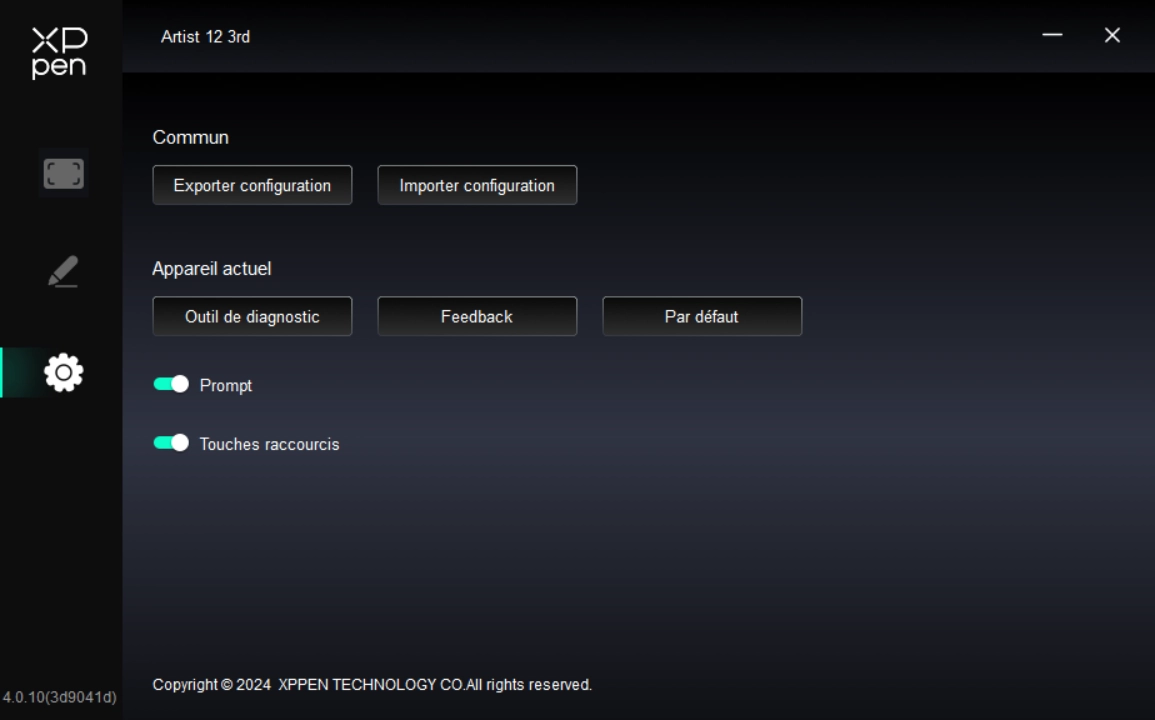
1. Windows
Dans le menu Démarrer, ouvrez [Paramètres] → [Applications] → [Applications et fonctionnalités], recherchez « Pentablet », cliquez sur « Désinstaller » et suivez les instructions.
2. macOS
Recherchez XPPen dans [Aller] → [Applications], cliquez sur « UninstallPenTablet » et suivez les instructions.
3. Linux
Deb : saisissez sudo dpkg -r XPPenLinux dans la ligne de commande et exécutez la commande ;
Rpm : saisissez sudo rpm -e XPPenLinux dans la ligne de commande et exécutez la commande ;
Tar.gz : décompressez-le d'abord, saisissez sudo dans la fenêtre de ligne de commande, glissez-y uninstall.sh et exécutez la commande.
1. La tablette graphique avec écran n'affiche rien ou reste noire.
1) Veuillez confirmer si l'alimentation électrique est correctement branchée ;
2) Veuillez vérifier si le câble de connexion est correct ;
3) Vérifiez si le voyant d'alimentation est bleu. Si ce n'est pas le cas, vérifiez le câble de connexion et redémarrez l'appareil ;
4) Si le signal est instable, vérifiez la stabilité de l'interface du câble de connexion.
2. L'ordinateur ne reconnaît pas l'appareil.
1) Vérifiez que le port USB utilisé sur votre ordinateur fonctionne correctement. Si ce n'est pas le cas, utilisez un autre port USB.
3. Le stylet ne fonctionne pas.
1) Assurez-vous d'utiliser le stylet d'origine de l'appareil ;
2) Assurez-vous que le pilote est correctement installé et vérifiez que les paramètres du stylet du pilote sont corrects.
4. Le logiciel de dessin ne peut pas détecter la pression du stylet, mais le curseur peut être déplacé.
1) Vérifiez que le logiciel de dessin prend en charge la pression du stylet ;
2) Téléchargez le dernier fichier d'installation du pilote à partir du site Web de XPPen et vérifiez que la pression du stylet dans le pilote fonctionne ;
3) Désactivez l'antivirus et les logiciels graphiques avant d'installer le pilote ;
4) Désinstallez les pilotes des autres écrans graphiques avant l'installation ;
5) Une fois l'installation terminée, redémarrez votre ordinateur ;
6) Si la pression du stylet dans le pilote fonctionne (Windows : assurez-vous que Windows Ink est activé dans les paramètres du stylet du pilote), exécutez le logiciel de dessin et testez à nouveau.
5. Décalage du curseur.
1) Confirmez le mappage du pilote
2) Utilisez le pilote pour calibrer le stylet.
6. Délais ou ralentissements lors du dessin.
1) Vérifiez que la configuration de l'ordinateur (CPU et GPU) correspond aux spécifications recommandées par le logiciel de dessin installé. Ensuite, optimisez les fonctions associées via les paramètres, conformément aux FAQ publiées sur le site officiel du logiciel de dessin.

Les termes HDMI, HDMI High-Definition Multimedia Interface, HDMI Trade Dress et les logos HDMI sont des marques commerciales ou des marques déposées de HDMI Licensing Administrator, Inc.
Si vous avez besoin d'aide avec nos produits, veuillez nous contacter :
Courriel : servicefr@xp-pen.com
Site Web : www.xp-pen.fr
 PDF
PDF